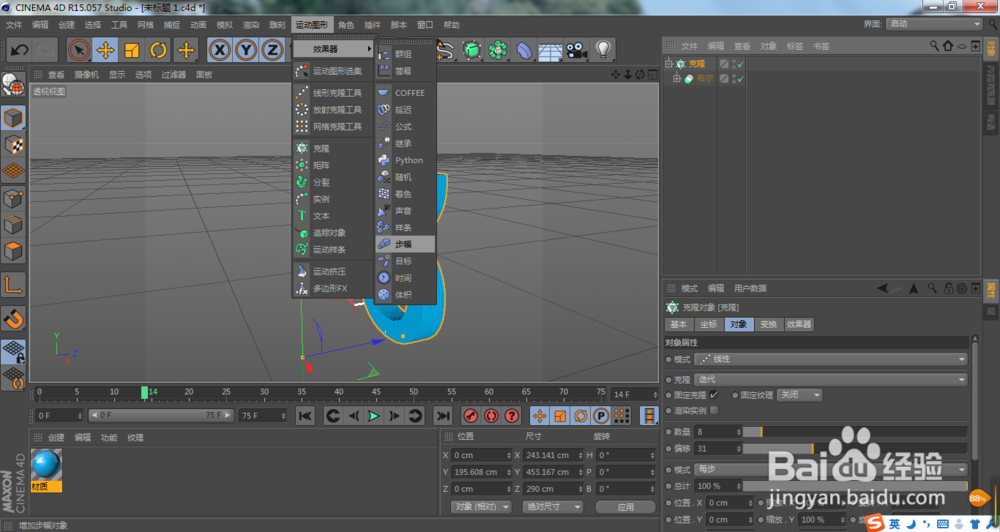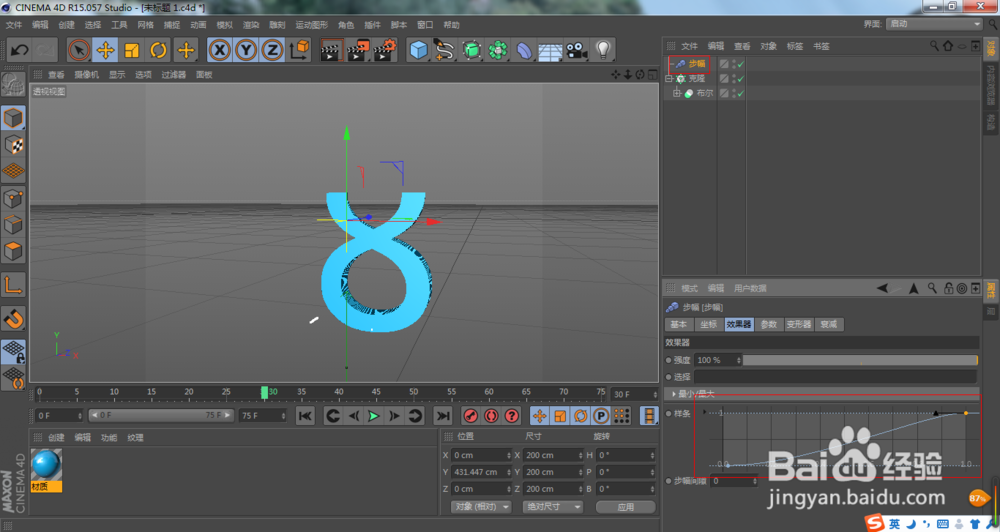1、首先,在运动图形中找到文本,创建文字,我这里用一个数字8代替,设置文字的一些基本参数(文字不要太厚)。
2、然后,新建一个材质,并把材质赋予给文字。
3、接下来,创建一个方盒子,大小能把文字覆盖就可以。
4、然后,给这两个物体一个布尔,并作为布尔的子物体出现,布尔的类型改成交集的形式。
5、然后,选中立方体,对其位置上做由下往上的动画,使其文字生长起来(生长时间自己来定)。
6、接下来,选择布尔,然后在运动图形中按住Alt藜局腑载添加克隆。添加完就会有变化只不过不是我们想要的,所以还要做进一步的设置。
7、设置克隆的相应参数,z轴的位置多远是取决于你做的文字的深度(厚度)的。
8、接下来,点选克隆,然后在效果器中选择步幅效果器,添加进去,添加之后就能看到效果,也能看到克隆里有步幅效果器。如果没有的话,可以直接将步幅效果器拖到克隆的效果器里。
9、然后,对步幅效果器做设置,不要缩放、位置、旋转上有变化,只需给一定的时间偏移即可。
10、这时播放我们观看就已经有效果了,只是方向上好像不是我们想要的,这时我们只要对效果器里的样条翻转一下就可以了。
11、最后,预览动画材质没有问题就可以渲染出来后期合成了。